word导入excel表格内容的方法:首先打开文档点击插入;然后点击工具栏中的“对象”选项,选择“由文件创建”选项;接着点击浏览,选择想要插入的excel表格;最后确认插入文档路径正确后,点击确定。

本文操作环境:Windows7系统,Microsoft Office Word2010&&Microsoft Office Excel2010版本,Dell G3电脑。
word导入excel表格内容的方法:
1、打开需要进行编辑的word文档,然后点击上方工具栏中的“插入”选项。
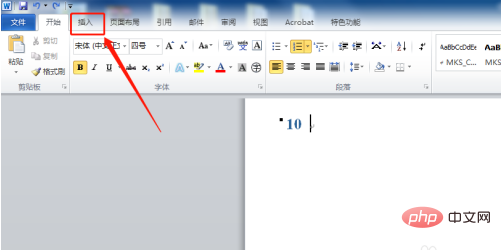
2、找到并且点击“对象”选项。
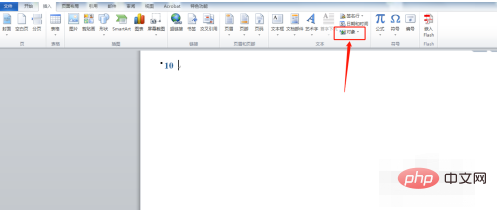
3、在对象对话框中,选择“由文件创建”选项。
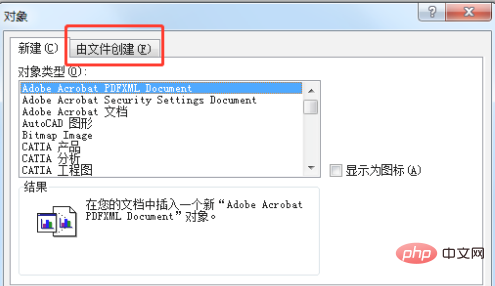
4、点击“浏览”选项。
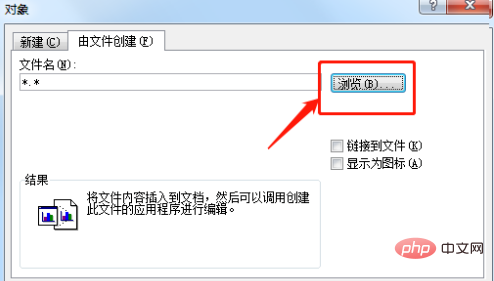
5、选择想要插入的Excel表格,然后点击对话框下方的“插入”选项。
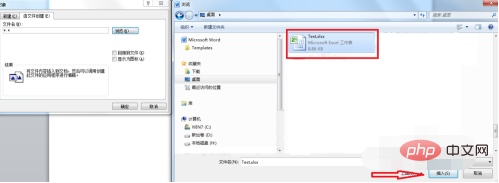
6、确认文件路径无误后,点击下方的“确定”选项。
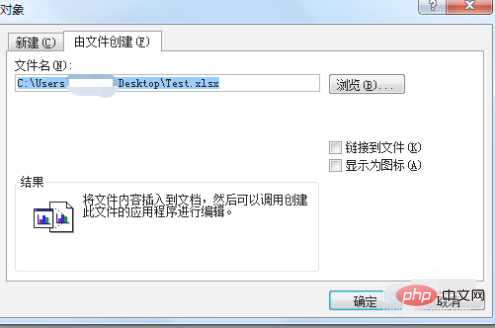
7、回到编辑界面,Excel表格插入到Word文档内。
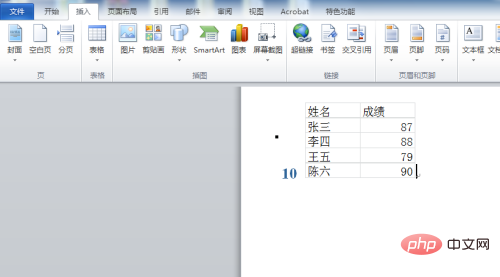
以上是word如何导入excel表格内容的详细内容。更多信息请关注PHP中文网其他相关文章!

热AI工具

Undresser.AI Undress
人工智能驱动的应用程序,用于创建逼真的裸体照片

AI Clothes Remover
用于从照片中去除衣服的在线人工智能工具。

Undress AI Tool
免费脱衣服图片

Clothoff.io
AI脱衣机

Video Face Swap
使用我们完全免费的人工智能换脸工具轻松在任何视频中换脸!

热门文章

热工具

适用于 Eclipse 的 SAP NetWeaver 服务器适配器
将Eclipse与SAP NetWeaver应用服务器集成。

mPDF
mPDF是一个PHP库,可以从UTF-8编码的HTML生成PDF文件。原作者Ian Back编写mPDF以从他的网站上“即时”输出PDF文件,并处理不同的语言。与原始脚本如HTML2FPDF相比,它的速度较慢,并且在使用Unicode字体时生成的文件较大,但支持CSS样式等,并进行了大量增强。支持几乎所有语言,包括RTL(阿拉伯语和希伯来语)和CJK(中日韩)。支持嵌套的块级元素(如P、DIV),

DVWA
Damn Vulnerable Web App (DVWA) 是一个PHP/MySQL的Web应用程序,非常容易受到攻击。它的主要目标是成为安全专业人员在合法环境中测试自己的技能和工具的辅助工具,帮助Web开发人员更好地理解保护Web应用程序的过程,并帮助教师/学生在课堂环境中教授/学习Web应用程序安全。DVWA的目标是通过简单直接的界面练习一些最常见的Web漏洞,难度各不相同。请注意,该软件中

Atom编辑器mac版下载
最流行的的开源编辑器

禅工作室 13.0.1
功能强大的PHP集成开发环境




